[color=#0066ff]بسم الله الرحمن الرحيم
والصلاة والسلام على أشرف المرسلين .. سيدنا محمد وعلى آله وصحبه أجمعين[color:762d=#0066ff:762d]
المقدمة
درس مميز ستتعلم من خلاله رسم جو رومانسي حالم من قطع الغيوم الناعمة في سماء زرقاء ،، هذا الدرس سيعطيك قدراً كافياً من الواقعية لتتخيل حركة الغيوم على نسمات الهواء الهادئة في السماء ..
تابع .. واستمتع
مثال على الدرس
خطوات التنفيذ
File >> New

سيظهر لك بوكس لتختار الحجم ونوع الصفحة ..
يفضل تطبيق الدرس على المساحات الكبيرة ،، لذا احترت 500 × 500
Pixels للحجم ،، والخلفية شفافة
Transparent

الخطوة الأولى
سنقسم الخطوة الأولى لفرعين:

ب- غير لون الواجهة ((أي اللون الأسود)) للأزرق الغامق واجعله بدرجة 336699 # ،، ولون الخلفية ((أي اللون الأبيض)) للأزرق الفاتح بدرجة 66CCFF # ،، حتى تحصل على هذا الشكل للألوان المستخدمة

،، طبعاً تلاحظ أن هذان اللونان مناسبان تماماً للسماء ،، وكل ما نحتاجه الآن هو تكوين تدرج ملائم بينهما ،، طبعاً باستخدام أداة التدرج

،،
بالنسبة للتدرج ،، بعد أن تختار الأداة سيظهر لك شريط الخصائص الخاص بهذه الأداة ،، اجعلها كالتالي ...

بعد أن تختار الخصائص الملائمة للأداة ،، اتجه لمساحة العمل ،، واسحب خط التدرج من أسفل الشكل إلى الأعلى ،، حتى تحصل على الشكل التالي .. أو شيئاً مشابهاً له ..
 مساحة العمل ليست بحجمها الطبيعي في جميع خطوات الدرس ،، حيث تم تصغيرها بنسبة 66%
مساحة العمل ليست بحجمها الطبيعي في جميع خطوات الدرس ،، حيث تم تصغيرها بنسبة 66%
الخطوة الثانية ..
منقسمة لثلاثة أفرع ..
أ- في بوكس الليرات ،، قم بإضافة لير جديد .. عن طريق الضغط على هذا الرمز

الموجود أسفل بوكس الليرات ...
شاهد وضع بوكس الليرات بعد إضافة اللير الجديد


ب- لنمرح قليلا مع الفلاتر

.. ولكن قبل ذلك ،، اضغط على حرف D من لوحة المفاتيح كي نعيد الألوان للأبيض والأسود

،، ثم طبق الفلتر التالي:
Filter >> Render >> Clouds

ستلاحظ ظهور شكل الغيوم على مساحة العمل بالكامل باللونين الأسود والأبيض ..
جـ - وقبل أن أريك النتيجة التي وصلت إليها ،، طبق الفلتر التالي:
Filter >> Render >> Difference Clouds
كرر هذا الفلتر مرتين ,, استخدم الطريقة السريعة في ذلك ،، وهي الضغط على Ctrl + F من لوحة المفاتيح مرتين متتاليتين ،،
وستكون النتيجة ........
لن أصفها لك ،، شاهدها بنفسك ..

قد تتسائل ،، أين ذهبت تلك الخلفية السماوية الهادئة 
لاااااا تقلق ،، سنعيدها بشكل أجمل ،، تابع معي 
الخطوة الثالثة
اتجه إلى Image >> Adjustment >> Levels
أو اضغط على Ctrl + L من لوحة المفاتيح كي تستحظر بوكس الإضاءة ،، وأدخل القيم الموضحة في الصورة:

يفترض أن تحصل على هذا الشكل

[center]الخطوة الرابعة
تنقسم لفرعين
أ- قم بنسخ اللير الذي تم إضافته " Layer 2 " ،، ثم اعمل على اللير المنسوخ .. وسيصبح اسم اللير المنسوخ " Layer 2 copy "
لاحظ بوكس الليرات بعد عملية النسخ:

ملاحظة .. لاحظ أن اللير الجديد الذي تم نسخه Layer 2 copy محدد باللون الأزرق ،، أي أنه تم تفعيل اللير ،، ومعنى ذلك أننا نستطيع العمل عليه ،، وأي تأثير سنحدثه سيكون على هذا اللير بالذات ،، 
ب - طبق الفلتر التالي:
Filter >> Stylize >> Extrude

سيظهر لك هذا البوكس ،، أدخل القيم التالية:

والنتيجة:

ياللكآبة .. تبدو كانفجار هيروشيما !!! 
إن كنت تظن بأن الشكل السابق مثير للكآبة انتقل بسرعة للخطوة الخامسة كي نغير الوضع 
الخطوة الخامسة
سنعمل الآن على بوكس الليرات ،، سنقوم بتغيير خاصية الليررين Layer 2 و Layer 2 copy من Normal إلى Screen ،، كل على حدا ،،
لاحظ الصورتين
تغيير خاصية Layer 2 copy من Normal إلى Screen

لا تنسى أن تمتع نفسك بمشاهدة التغيير على مساحة العمل

،،

تغيير خاصية Layer 2 من Normal إلى Screen

والنتيجة:

أفضل بكثير ،، لكن لم ننته بعد ..
الخطوة السادسة
في بوكس الليرات ،، اضغط على لير Layer 2 copy حتى يتحول لونه للأزرق ــ كي نتأكد من تفعيل اللير ــ
ثم طبق الفلتر التالي:
Filter >> Blur >> Gaussian Blur
سيظهر لك بوكس آخر أدخل فيه القيمة 1.5 ثم اضغط OK
الهدف من هذه الخطوة هو تنعيم حواف الغيوم ..
الخطوة السابعة
هي الخطوة الفنية في هذا الدرس ،، حيث سنقوم بإضافة لمساتنا الخاصة بعيداً عن القوالب الجاهزة ,,
وماذا سنفعل


سنضيف بعض الظل على الغيوم كي تكون الخلفية أكثر واقعية ورومانسية ،، طبعاً على اعتبار أن ضوء الشمس في الأعلى ،، بالتأكيد ستكون الظلال في الأسفل ،، لذا استخدم مخيلتك وحاول أن تضع ظلاً ملائماً تحت كل غيمة ،،
ولتفعل ذلك ،، اتبع التالي:
أ- أضف لير جديد ،، كما فعلنا في السابق ،،
وأن نسيت أنعش ذاكرتك بإتباع الرابط التالي ...
ب- اختر أداة الفرشاة

يفضل استخدام الفرشاة الدائرية ذات الحواف الضبابية لتلوين أسفل الغيوم كما هو مبين في الصورة..

ويفضل تغيير خصائص الفرشاة للتالي:

يفترض أن تصل لنتيجة مشابهة لهذه الصورة:


شكراً على المتابعة
جزاكم الله خير




